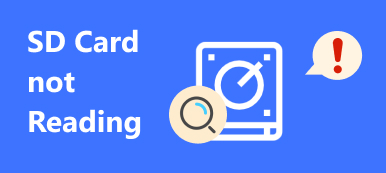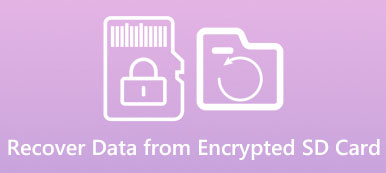Muchas personas no pueden vivir sin sus teléfonos inteligentes. El problema es que el teléfono inteligente tiene almacenamiento interno limitado. Es por eso que muchas personas usan tarjetas SD en sus teléfonos y instalar aplicaciones en la tarjeta SD. Al igual que otros equipos, las tarjetas SD se dañan fácilmente debido a diversos factores. Afortunadamente, existen algunos métodos para recuperar sus datos de una tarjeta SD dañada. Y en este tutorial, te mostraremos cómo hacerlo en detalle.
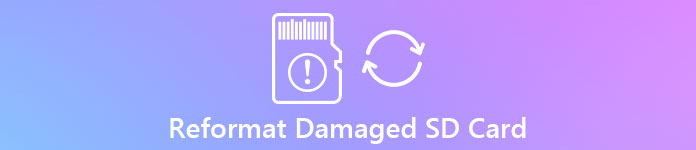
- Parte 1: Situaciones en que la tarjeta SD está dañada
- Parte 2: Métodos básicos para reparar una tarjeta SD dañada
- Parte 3: use chkdsk para reparar / reparar una tarjeta SD dañada
- Parte 4: Reformatee la tarjeta SD para reparar la tarjeta SD dañada
- Parte 5: Cómo recuperar datos de una tarjeta SD dañada
Parte 1: Situaciones en que la tarjeta SD está dañada
Cuando hablamos de tarjeta SD dañada, hay varios síntomas típicos, tales como:
1. Sus archivos, como fotos y videos, se abren de manera incorrecta o fragmentaria.
2. Su computadora y teléfono inteligente no pueden detectar, leer o acceder a la tarjeta SD en absoluto.
3. Cuando desee abrir los archivos en la tarjeta SD, se rechazará o aparecerá una tarjeta SD dañada.
4. Después de insertar la tarjeta SD en su computadora o teléfono inteligente, no aparece ningún archivo.
5. Al guardar archivos nuevos o eliminar archivos en la tarjeta SD, no responde.
Si se encuentra en alguna de las situaciones anteriores, significa que su tarjeta SD está dañada.
Parte 2: Métodos básicos para reparar la tarjeta SD dañada
Una tarjeta SD dañada no se puede acceder, leer o editar, pero puede seguir los métodos básicos para solucionar este problema de manera simple.
Método 1: repara la tarjeta SD dañada por la comprobación de errores de Windows
Si tiene una PC con Windows, la función de verificación de errores del disco incorporada podría reparar tarjeta SD dañada .
Paso 1. Inserte su tarjeta SD en su PC y luego vaya a "Mi PC", haga clic derecho en la tarjeta SD en el Explorador y seleccione "Propiedades".
Paso 2. Vaya a la pestaña "Herramientas" en la ventana Propiedades y haga clic en el botón "Verificar" en la sección "Comprobación de errores".
Paso 3. Espere a que el proceso se complete, la tarjeta SD dañada debe ser reparada.
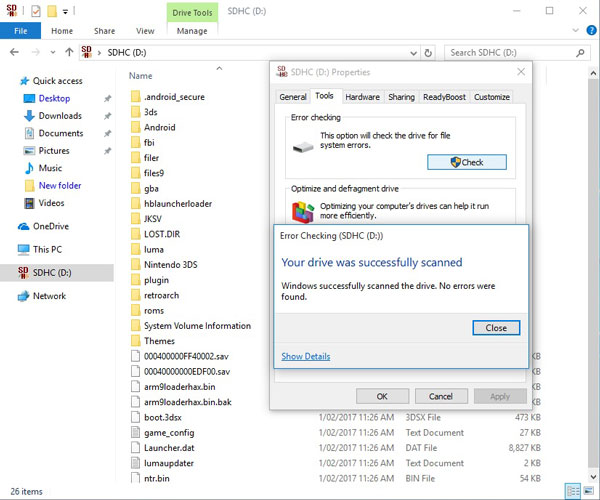
Método 2: arregla una tarjeta SD dañada en Mac
Paso 1. Conecte la tarjeta SD dañada en la ranura, abra la Terminal e ingrese "cd / Volumes". Y luego escribe "ls" y presiona "Retorno" para mostrar todos los discos en tu Mac.
Paso 2. Escriba "diskutil verifyVolume [letra de la unidad de la tarjeta SD]" para comenzar a verificar la tarjeta SD. Si ve el mensaje que dice que hubo un error y necesita ser reparado, continúe con el siguiente paso.
Paso 3. A continuación, introduzca "diskutil repairvolume / Volumes / [letra de la unidad de la tarjeta SD]" y haga clic en "Volver" para iniciar la reparación del daño de la tarjeta SD.
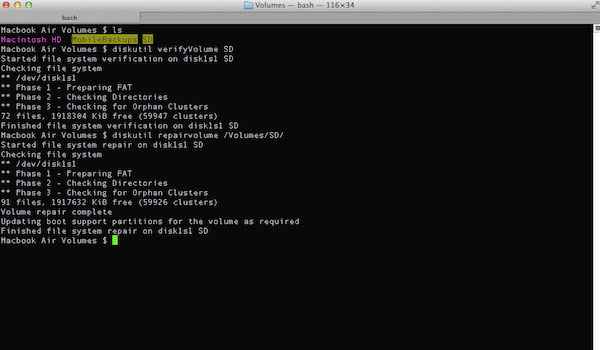
Parte 3: Use chkdsk para reparar / reparar una tarjeta SD dañada
Chkdsk es una función de recuperación de disco incorporada de Windows. Cuando encuentre daños en la tarjeta SD, siga los pasos a continuación para solucionarlo.
Paso 1. Coloque su tarjeta SD en una PC. Vaya a "Mi PC" desde el escritorio y asegúrese de obtener la letra de la unidad de la tarjeta SD en la sección "Dispositivos portátiles".
Paso 2. Presione las teclas Win + R, puede ingresar cmd y presionar la tecla "Enter" para abrir una ventana de comando.
Paso 3. Escribe chkdsk [letra de la unidad de la tarjeta de memoria] / f y luego presiona la tecla "Enter" para reparar el daño de la tarjeta SD.

Parte 4: Reformatee la tarjeta SD para reparar la tarjeta SD dañada
Si desea utilizar continuamente la tarjeta SD dañada, reformatear la tarjeta SD es una opción simple. Podría eliminar todos los errores de software y reconstruir el sistema de archivos en la tarjeta SD.
En primer lugar, coloque su tarjeta SD en un dispositivo que aún pueda detectarla, como PC con Windows, computadora Mac o teléfono Android.
Luego tienes que realizar el reformateado de la tarjeta SD con la guía correspondiente:
1. En un teléfono Android, abra la aplicación "Configuración", diríjase a "Almacenamiento" y toque "Formatear tarjeta SD" debajo del área de la tarjeta SD.
2. Con una PC con Windows, ejecute Mi PC, busque la sección "Dispositivos portátiles", haga clic derecho en su tarjeta SD y seleccione "Formatear", presione el botón "Inicio" en el cuadro de diálogo emergente.
3. En Mac, seleccione su tarjeta SD en el área "Externa" en la aplicación Utilidad de Discos, haga clic en "Borrar" en la cinta superior para activar la ventana de formato, luego haga clic en el botón "Borrar".
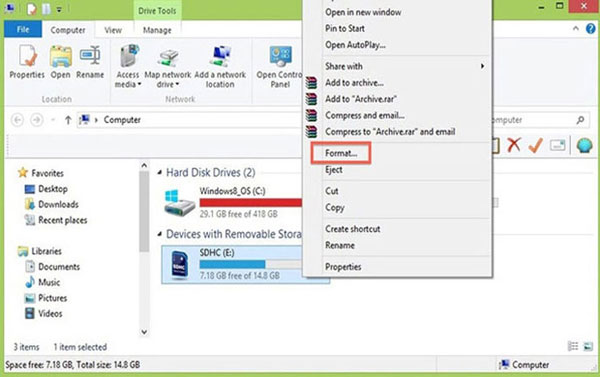
Parte 5: Cómo recuperar datos de una tarjeta SD dañada
Al volver a formatear la tarjeta SD se limpiarán todos los datos. Por lo tanto, necesita una herramienta profesional para recuperar datos de la tarjeta SD dañada, como Recuperación de datos de Apeaksoft. Sus principales características incluyen:
1. Recupere sus archivos con un solo clic cuando la tarjeta SD esté dañada.
2. El trabajo en varios factores causó daños en la tarjeta SD, como operaciones incorrectas, ataques de virus, sistemas corruptos, etc.
3. Admite una variedad de tipos de datos y formatos, incluidos todos los formatos de imagen, video, audio, documento, archivo y correo electrónico.
4. Recupere los archivos en la tarjeta SD dañada en formato y calidad originales.
5. Obtenga una vista previa de todos los archivos y decida recuperarlos todos o elementos específicos.
6. Esta herramienta de recuperación de tarjetas SD es liviana y podría recuperar archivos de forma rápida y segura sin fugas de privacidad.
7. Además, la recuperación de datos es compatible con 10 / 8.1 / 8 / 7 / Vista / XP.
En resumen, es la mejor opción para recuperar sus datos de una tarjeta SD dañada.
También te gusta leer: Software de recuperación de tarjeta SD
Cómo recuperar una tarjeta SD dañada
Paso 1. Ejecute Data Recovery después de instalarlo en su computadora y asegúrese de insertar la tarjeta SD en su PC. Hay dos secciones en la interfaz de inicio, tipos de datos y ubicaciones. Navegue hasta el área de tipo de datos, seleccione los tipos de archivo marcando las casillas de verificación correspondientes, como Imagen, Video, Audio, etc. Luego vaya al área de ubicación y seleccione su tarjeta SD en la sección "Dispositivos extraíbles". La recuperación de datos funcionará una vez que presione el botón "Escanear".

Paso 2. Después de un escaneo rápido, será llevado a la ventana de detalles. Vaya a cada carpeta y obtenga una vista previa. Además, la función "Filtro" en la parte superior de la ventana podría localizar los archivos deseados rápidamente. Si no puede encontrar los archivos deseados, haga clic en el botón "Exploración profunda" para explorar la tarjeta SD en profundidad.

Paso 3. Finalmente, seleccione todos los archivos que desea recuperar de la tarjeta SD dañada y haga clic en el botón "Recuperar" para comenzar a extraer datos a su computadora. Cuando haya terminado, puede navegar, copiar y pegar o editar sus archivos como de costumbre.

Conclusión:
Según nuestra investigación, cada vez más personas buscan cómo recuperar datos de la tarjeta SD dañada en foros y redes sociales. Y deseamos que nuestras guías y sugerencias anteriores puedan ayudarlo a reparar la tarjeta SD dañada y recuperar datos.